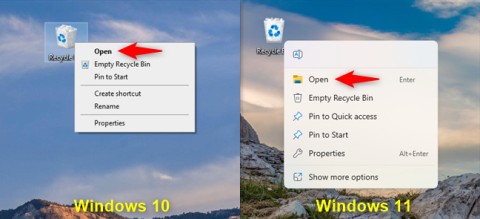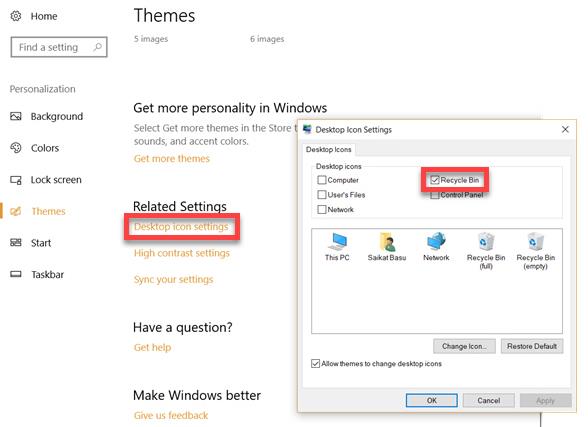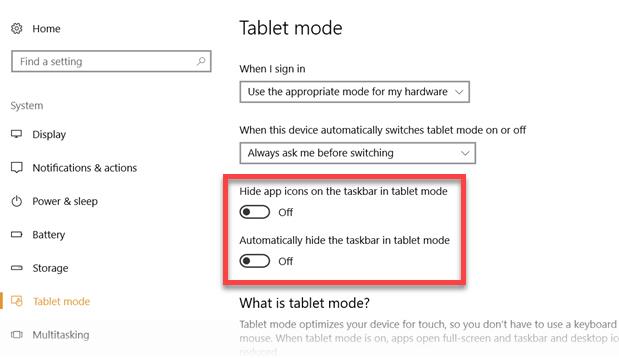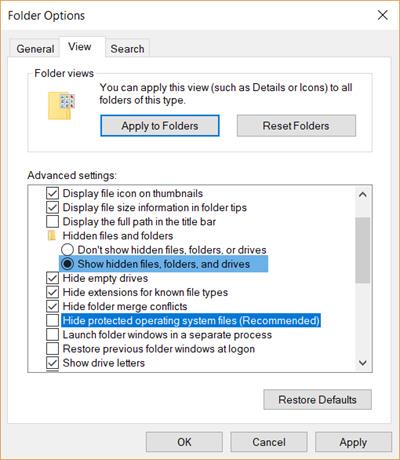La perte de la corbeille ( Corbeille ) sur votre ordinateur n'est pas une erreur grave, mais si vous ne trouvez pas l'icône de corbeille, cela signifie également que nous ne pouvons pas récupérer les données supprimées. L'article suivant vous expliquera comment récupérer l'icône de la corbeille sur Windows 10.
La corbeille sur les ordinateurs est comme une deuxième chance pour nous de récupérer des données informatiques. La disparition de Recyle Bin n'est pas trop grave, mais parfois elle provoque également certains problèmes pendant le travail.
Restaurer l'icône de la corbeille sur l'ordinateur
La première chose à savoir, c'est que l'icône de la corbeille a effectivement disparu ou que quelqu'un vous a "farci" et a changé l'icône du dossier de l'ordinateur . Parce que nous avons souvent l'habitude de trouver des icônes par image par défaut.
Si vous êtes sûr de ne pas voir la «corbeille», vous pouvez commencer à effectuer l'une des opérations suivantes.
Étape 1 : Faites un clic gauche sur l'icône Windows dans le coin inférieur gauche de l'écran, sélectionnez Paramètres .
Étape 2 : Sélectionnez Suivant Personnaliser / Thèmes / Paramètres d'icône de bureau.
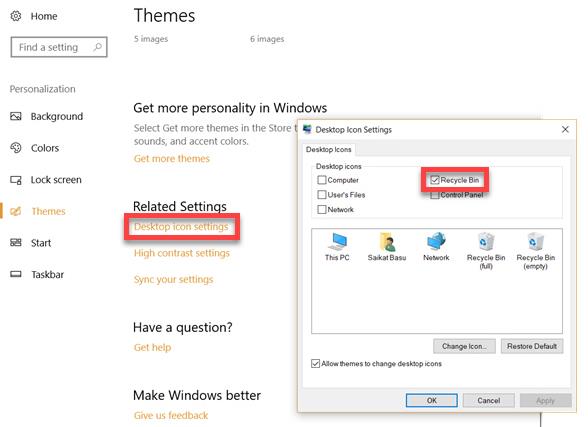
Étape 3 : cochez la Corbeille / Appliquer.
Souvent, après cette opération, en revenant au bureau, l'icône de la corbeille sera restaurée. Mais si cela ne fonctionne pas, nous pouvons essayer une autre façon.
Une chose que les utilisateurs d'ordinateurs ne remarquent souvent pas, c'est que Windows 10 dispose d'un mode tablette (mode tablette Windows 10) et lorsque vous utilisez ce mode, par défaut, l'icône de la Corbeille n'apparaîtra pas. La perte de l'icône de la corbeille peut se produire pour cette raison.
Désactiver le mode tablette de Windows 10
Une autre façon de restaurer l'icône de la corbeille sur l'ordinateur est de vérifier si l'ordinateur est en mode tablette ou non? Si oui, désactivez-le en:
- Faites un clic gauche sur Démarrer / Paramètres / Système / Mode tablette
- Modifiez les deux éléments Masquer les icônes d'application de la barre des tâches en mode tablette et Masquer automatiquement la barre des tâches en mode tablette sur OFF .
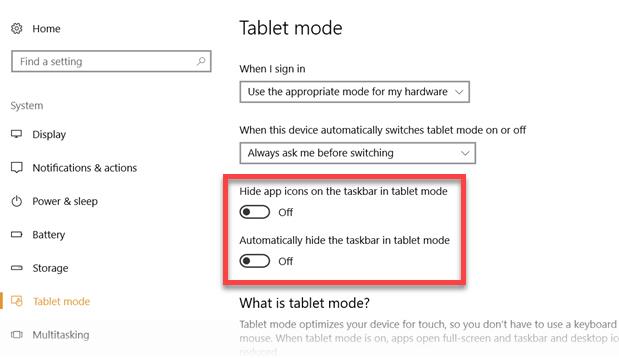
En outre, une dernière chose que vous pouvez essayer avant de penser à réinstaller Windows ou d'utiliser une méthode plus puissante.
Récupérer l'icône de la corbeille
Étape 1 : Ouvrez n'importe quelle fenêtre Windows, sélectionnez Affichage / Options
Étape 2 : La fenêtre Options des dossiers apparaît comme ci-dessous, cliquez à nouveau sur l'onglet Affichage . Cliquez sur l' option Afficher les fichiers, dossiers et lecteurs cachés et décochez l' option Masquer les fichiers protégés du système d'exploitation (recommandé).
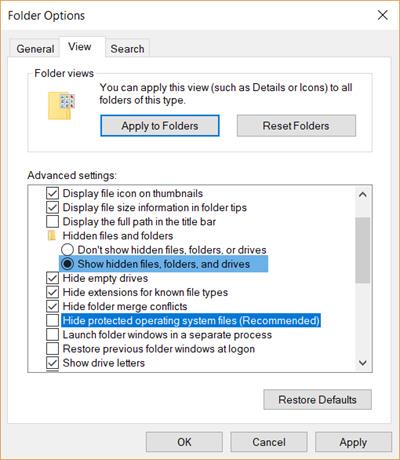
Étape 3 : Appliquer puis OK.
Étape 4: Retournez sur le bureau, cliquez avec le bouton droit sur l'icône Ce PC / Open OS (C :) ou C: Drive.
Étape 5: cliquez avec le bouton droit sur l'icône de la corbeille, sélectionnez Envoyer vers / Bureau.
AVIS:
Si cette icône de PC ( Poste de travail ) ne se trouve pas non plus sur le bureau, suivez les instructions de l'article " Corriger l'erreur d'ordinateur où l'icône de Poste de travail " a été précédemment introduit par Download.com.vn pour la récupérer.